Salah satu jenis video terpopuler yang ditonton orang Youtube adalah video tentang game. Jika Anda penggemar jenis konten ini, Anda mungkin berpikir tentang apa yang diperlukan untuk membuat video YouTube tentang game Anda sendiri.
Anda akan menemukan bahwa, jika Anda benar-benar tertarik dengan game, tidak perlu banyak waktu untuk menampilkan konten semacam ini. Memiliki komputer dan game favorit Anda adalah semua yang Anda butuhkan untuk membuat video game dasar.

Namun, jika Anda ingin meningkatkan kualitas video Anda, ada banyak cara untuk melakukannya. Untuk sebagian besar tip ini juga, Anda dapat menerapkannya secara gratis atau sangat terjangkau. Jika Anda ingin memiliki saluran game yang menarik perhatian jumlah pelanggan Anda, penting untuk memperhatikan cara Anda mengambil dan mengedit video.
Rekam Layar Game Anda
Jika Anda ingin video Anda memiliki gambar paling tajam dan jernih, perekaman layar game Anda adalah suatu keharusan. Bergantung pada apakah Anda menggunakan konsol atau PC, ini bisa sangat mudah atau sulit ditemukan.

Jika Anda memainkan game Anda di PC, ada banyak perekam layar gratis di luar sana. Yang populer adalah OBS, yang digunakan banyak streamer untuk bermain game mereka, tetapi juga memiliki kemampuan merekam layar. Anda dapat membaca panduan kami tentang cara instal dan gunakan OBS di Windows dan Mac.
Jika Anda menggunakan Windows 10, Anda juga dapat merekam layar dengan Game Bar. Untuk membukanya, yang harus Anda lakukan adalah menekan tombol Window + G.
Jika Anda menggunakan konsol, metode perekaman layar Anda akan bervariasi bergantung pada konsol apa.
PS4 membuat merekam video sangat mudah. Yang perlu Anda lakukan hanyalah menekan dua kali tombol Bagikan dan perekaman akan dimulai. Anda dapat mengubah durasi sesi perekaman dengan mengetuk tombol Bagikan sekali, lalu membuka Pengaturan Berbagi dan Siaran>Pengaturan Klip Video>Panjang Klip Video.
Xbox One
Saat memainkan game yang ingin Anda rekam, tekan tombol Xbox. Saat menu terbuka, tekan tombol View. Kemudian pilih Rekam Dari Sekarang. Anda dapat merekam video hingga 10 menit, namun jika Anda menginginkan video yang lebih panjang, Anda dapat menggunakan hard drive eksternal untuk merekam video hingga satu jam.
Gunakan Mikrofon & Kamera
Selain bagian gameplay yang sebenarnya dari video Anda, Anda juga ingin memutuskan apakah Anda ingin menambahkan komentar atau tidak . Video permainan paling populer biasanya menyertakan ini, tetapi terserah Anda.
Jika Anda berencana untuk membicarakan gameplay Anda, Anda mungkin ingin mempertimbangkan untuk membeli mikrofon yang bagus. Anda dapat menggunakan mikrofon internal komputer Anda, tetapi kualitas audionya pasti akan kurang. Pilihan yang bagus dan relatif murah adalah mikrofon Bola Salju Biru.

Jika Anda belum ingin membeli mikrofon, opsi lainnya adalah menggunakan mikrofon pada perangkat smartphone Anda. Apple iPhone memiliki aplikasi bernama Voice Memo, yang dapat merekam audio dengan durasi berapa pun. Untuk pengguna Android, sebagian besar perangkat memiliki aplikasi yang disebut Perekam Suara. Aplikasi ini menyelesaikan pekerjaan dengan cukup baik jika Anda tidak memiliki mikrofon untuk digunakan.
Jika Anda juga ingin merekam wajah Anda saat bermain game, kamera komputer Anda akan berfungsi dengan baik kecuali Anda berencana tentang hal ini menjadi lebih fokus dalam video Anda. Jika demikian, berinvestasi dalam kamera berkualitas lebih tinggi mungkin bisa menjadi jalan yang harus ditempuh.
Unduh Perangkat Lunak Pengeditan Video
Setelah Anda merekam semua alur game dan audio, Anda akan membutuhkan beberapa perangkat lunak untuk menggabungkan semuanya. Ada banyak editor video gratis atau murah di luar sana yang dapat Anda gunakan. Untuk opsi gratis, ada Movie Maker untuk Windows, atau iMovie untuk Mac pengguna. Jika Anda menginginkan sesuatu dengan lebih banyak fitur, Davinci Resolve gratis dan menyediakan perangkat lunak pengeditan kelas atas kepada pengguna.

Setelah Anda menemukan perangkat lunak yang ingin Anda gunakan, impor semua video dan rekaman audio Anda. Untuk menyederhanakan proses ini, tonton semua video yang Anda ambil terlebih dahulu dan putuskan apa yang ingin Anda simpan dan hentikan. Juga pastikan audio Anda cocok dengan alur game yang Anda inginkan.
Anda juga dapat menambahkan efek seperti musik atau teks jika diinginkan. Pastikan Anda tidak memberikan efek berlebihan, karena hal ini mengalihkan fokus dari alur game yang sebenarnya dan dapat membuat pemirsa menjauh.
Membuat Thumbnail Video YouTube
Salah satu hal terpenting yang dapat Anda lakukan untuk mendapatkan lebih banyak penayangan pada video Anda adalah membuat gambar mini video yang menarik. Anda dapat melakukan ini di sebagian besar perangkat lunak pengedit foto dengan cukup mudah. Berikut ini contoh salah satu milik kami dari Saluran Youtube kami.
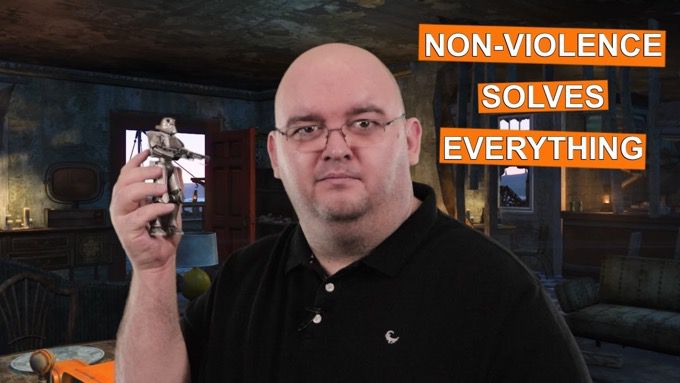
Untuk membuat thumbnail yang bagus, sertakan beberapa gambar cerah dan penuh warna yang terkait dengan game yang Anda mainkan, atau jepretan reaksi yang bagus dari wajah Anda jika Anda memasukkan diri Anda sendiri dalam video. Menambahkan teks ke gambar mini Anda juga dapat membantu, dan ini harus terlihat cerah dan juga terlihat.
Bagian penting dari membuat thumbnail adalah membuat penonton Anda ingin mengklik video, seolah-olah mereka akan melewatkan sesuatu yang penting jika tidak menontonnya. Membuat thumbnail penuh warna secara keseluruhan dapat membantu menunjukkan bahwa video tersebut akan menjadi tontonan yang menyenangkan dan menarik.
Tautkan ke Saluran Anda & Video Lain
Saat mengupload video Anda, tambahkan tautan ke saluran Anda dan video lain sehingga pemirsa dapat dengan mudah menemukannya. Anda juga dapat menempatkan tautan yang dapat diklik langsung di video Anda menggunakan anotasi di setelan video YouTube.
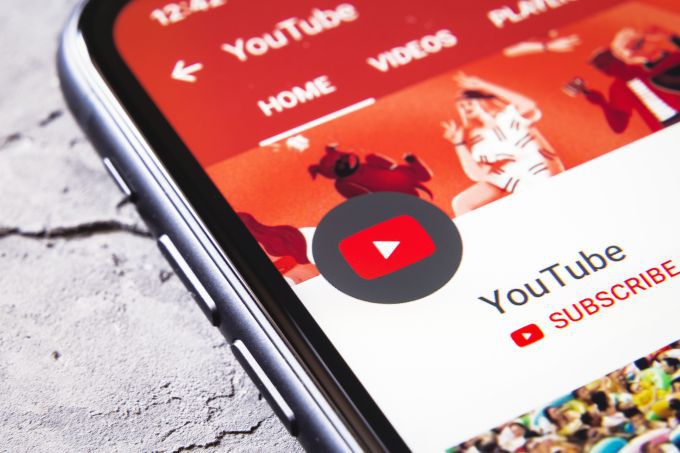
Cukup klik pada video yang ingin Anda tambahi dan pilih Edit Anotasi. Anda harus dapat pergi ke titik mana pun dalam video Anda untuk menambahkan anotasi. Namun, sebagian besar YouTuber suka menambahkan ini di akhir video sehingga tidak mengganggu penonton selama konten utama.
Dengan menautkan ke saluran dan video Anda, kemungkinan besar Anda akan meningkatkan penayangan dan jumlah pelanggan Anda secara keseluruhan.